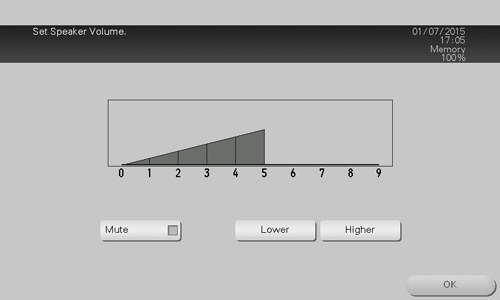Utilizzo della pagina visualizzata attualmente
Aggiungere una pagina preferita (per l'amministratore)
Aggiungere la pagina attualmente visualizzata come preferita nella macchina.
Per aggiungere una voce ai preferiti, occorre inserire la password amministratore della macchina.
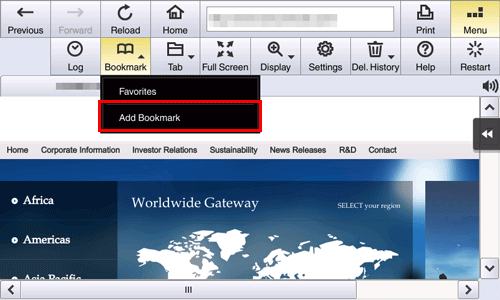
Visualizzare un pagina da aggiungere come preferita, quindi toccare [Menu] - [Preferiti] - [Agg segnalibro].
Se necessario, modificare il titolo della pagina, quindi toccare [OK].
La macchina è in grado di memorizzare fino a 100 preferiti
Se questa macchina è associata a My Panel Manager, si può aggiungere una pagina preferita senza inserire la password amministratore. Sul server possono essere memorizzati fino a 20 preferiti.
Stampa della pagina visualizzata attualmente
Stampare la pagina visualizzata attualmente tramite la macchina.
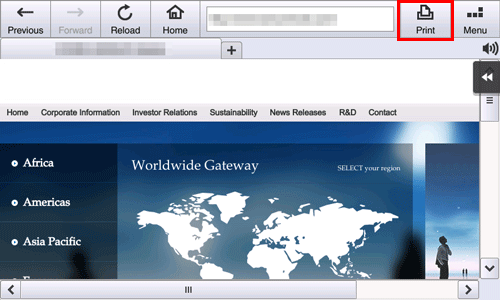
Facendo clic su [Stampa] nella barra degli strumenti viene visualizzata la schermata di stampa.
Configurare le impostazioni di stampa come necessario, quindi premere il tasto Avvio per avviare la stampa della pagina visualizzata attualmente.
La schermata di stampa consente di configurare le seguenti impostazioni di stampa.
Impostazioni | Descrizione |
|---|---|
[Carta] | Selezionare il formato della carta su cui stampare. |
[1lato/2lati] | Selezionare se stampare su un lato o entrambi i lati dei fogli di carta. |
[Finitura] | Configurare le impostazioni di finitura per la stampa. |
Se si tenta di stampare una pagina che richiede una grande quantità di memoria, oppure una immagine JPEG, potrebbe verificarsi un errore nel caricamento, e di conseguenza un errore di stampa.
Tale funzione non è disponibile se il download di file sul browser Web non è consentito.
Modifica del metodo di visualizzazione della pagina
Selezionare [Menu] - [Visualizza] sulla barra degli strumenti per ingrandire oppure ridurre il formato di una pagina oppure modificare il codice del carattere.
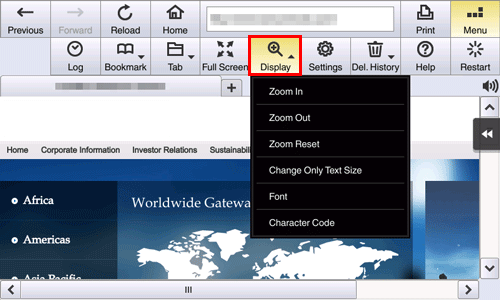
Impostazioni | Descrizione |
|---|---|
[Ingrandimento] | Effettua un ingrandimento della pagina. |
[Riduzione] | Effettua una riduzione della pagina. |
[Reset zoom] | Riporta il rapporto di ingrandimento o riduzione della pagina al valore intero. |
[Zoom solo formato testo] | Selezionare questa casella di controllo per ingrandire oppure ridurre la dimensione del testo quando è attivato [Ingrandimento] oppure [Riduzione]. |
[Font] | Selezionare il font desiderato quando si visualizzano contenuti per cui non è specificato alcun font. Per utilizzare questa funzione, occorre inserire la password amministratore della macchina. |
[Codice Carattere] | Modifica il codice carattere. la schermata di selezione del codice carattere è raggruppata per ciascuna regione da visualizzare. Qualora vengano rilevati caratteri confusi, specificare un codice carattere qualsiasi, quindi cambiare la visualizzazione della pagina Web per correggere l'errore. |
È anche possibile usare il gesto di restringere o allargare con le dita per ingrandire o ridurre le dimensioni pagina.
Utilizzo della finestra
Selezionare [Menu] - [Scheda] sulla barra degli strumenti per utilizzare le schede.
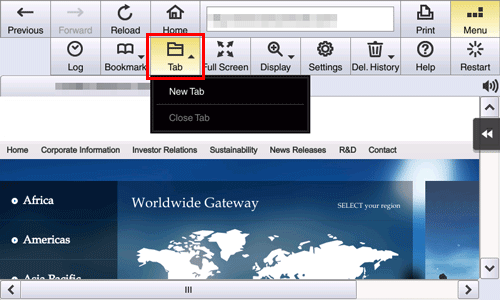
Impostazioni | Descrizione |
|---|---|
[Nuova scheda] | Apre una nuova scheda. |
[Chiudere la scheda] | Chiude la scheda attualmente visualizzata. |
Premendo [Menu] - [Scherm.int] sulla barra degli strumenti, la finestra è visualizzata a dimensioni intere. Premendo [Disp. normale] sulla schermata intera, la visualizzazione torna alla dimensione originale.
Regolazione del suono di riproduzione del contenuto
Se sulla macchina è installato un Kit di interfaccia locale è possibile sentire i suoni dei contenuti al momento visualizzati tramite le casse.
Un clic sull'icona dell'altoparlante sulla pagina del browser Web permette di regolare il volume dell'altoparlante.
Per incrementare il volume di un livello, fare clic su [Superiore].
Per diminuire il volume di un livello, fare clic su [Inferiore].
Per escludere l'audio dell'altoparlante, selezionare la casella di controllo [Muto].